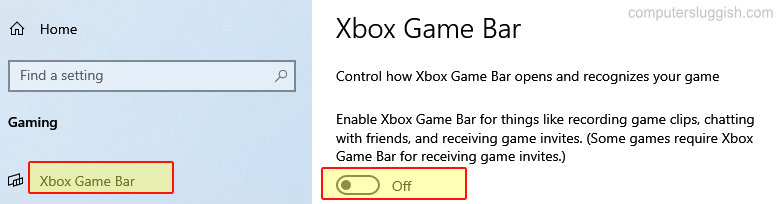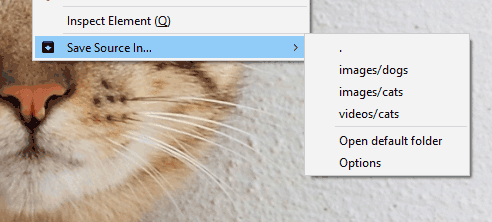
Когда вы скачиваете файл с помощью Firefox, он сохраняет все в папке Downloads. Однако это опасное место для сохранения файлов, поэтому если вы время от времени загружаете документы, лучше всего упорядочить их по мере загрузки. В этом посте мы поделимся расширением, которое может автоматически сохранять загруженные файлы в Firefox в разных папках.
Содержание
Автоматическое сохранение загрузок в Firefox в разных папках
После установки расширение интегрирует пункт «Сохранить источник в» в контекстное меню. Вы увидите его для ссылок и медиафайлов. Но перед этим вам нужно настроить правила, чтобы при использовании контекстного меню файлы автоматически сохранялись в разные папки.
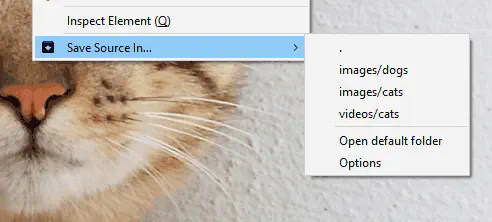
На основе изображения или имени файла он может динамически создавать папки и сохранять в них файлы. Это полезно, когда вы загружаете похожие изображения
Особенности Save Source in Extension
Сохранение в динамически именуемые каталоги.
Гибкое переименование и маршрутизация загрузок на основе правил.
Возможность сохранения в виде ярлыков {.url, .desktop, .html redirect}.
API WebExtension позволяет сохранять только в директории относительно директории загрузки по умолчанию. Для обхода этого ограничения можно использовать симлинки:Windows: mklink /D C:\path\to\symlink D:\path\to\actual
macOS/Unix: ln -s /path/to/actual /path/to/symlink Убедитесь, что фактические каталоги существуют, иначе загрузка будет тихо провалена.Для настройки,введите about:addons, а затем откройте расширение. Здесь вы можете предварительно настроить путь загрузки в соответствии с вашими требованиями. Вы можете создавать меню и подменю. Мы настоятельно рекомендуем создавать папки перед сохранением файлов.
Хотя менеджер загрузок Firefox имеет много возможностей сейчас по сравнению с тем, каким он был в начале, расширения, подобные этому, всегда имеют значение и помогают вам лучше сортировать ваши файлы.
Скачать отсюда
YouTube видео: Автоматическое сохранение загрузок в Firefox в различных папках
Вопросы и ответы по теме: “Автоматическое сохранение загрузок в Firefox в различных папках”
Как изменить путь Загрузки в Firefox?
**Чтобы изменить эту папку:**1. На Панели меню в верхней части экрана щёлкните Firefox и выберите Настройки. 2. На панели Основные найдите «Загрузки» под заголовком «Файлы и приложения». 3. Нажмите кнопку Обзор рядом с надписью «Путь для сохранения файлов». 4. Выберите папку, которую хотите использовать для сохранения загрузок.
Сохраненная копия
Как заставить Firefox скачивать файлы сразу?
**Если в диалоговом окне «Как Firefox следует обработать этот файл?» вы выберете открыть или сохранить файл, поставив при этом флажок «Выполнять автоматически для всех файлов данного типа»**Если для типа файлов не выбрано действие при загрузке, Firefox будет по умолчанию сохранять эти файлы.Сохраненная копия
Куда скачиваются файлы в Firefox?
На панели меню выберите Перейти, а затем, удерживая клавишу option или alt, — Библиотека. Откроется окно с папкой «Библиотека». Откройте папку «Application Support», выберите в ней папку «Firefox», а затем — папку «Profiles». Ваша папка профиля находится внутри этой папки.
Как убрать автозагрузку файлов в мозиле?
Отключение автоматического запуска Firefox1. Введите about:config в адресной строке и нажмите Enter. Может появиться страница с предупреждением. 2. Найдите toolkit. winRegisterApplicationRestart. 3. Нажмите кнопку «Переключить» рядом с ним, чтобы установить для него значение false.
Как изменить путь папки загрузок?
Выберите Загрузки , а затем в области Расположение нажмите кнопку Изменить. В диалоговом окне выберите новое расположение, куда необходимо сохранить файлы.
Как прописать путь для загрузки файлов?
**Примечание.**1. Откройте Google Chrome на компьютере. 2. В правом верхнем углу окна нажмите на значок с тремя точками Настройки. 3. Слева выберите Скачанные файлы. 4. Измените настройки скачивания: Чтобы задать другую папку для сохранения файлов по умолчанию, нажмите Изменить и укажите ее.